在我們進行文件管理或其他一些操作時,有時候我們需要將一個文件夾及其內部的文件批量複製到不同的目錄中。 這種需求通常出現在需要在多個位置同時使用相同文件夾及其內容的情況下,例如軟件開發中的項目複製、數據備份等。 手動逐個複製文件夾和文件是一項費時費力的任務,因此本文將手把手教您如何使用一種自動化的方法來實現批量複製文件夾及其內部的文件。
在現實生活和工作中,經常會遇到需要將某個文件夾及其內部的文件批量複製到不同目錄的情況。 舉個實際例子,假設現在為了備份和方便後續處理需要將一些文件夾及其包含的所有文件一起複製到不同的位置,一份用於備份存儲,一份用於後期處理等等。 在這個例子中,如果能夠批量複製文件夾和文件可以極大地簡化你的工作流程。 無需手動逐個複製每個文件夾和文件,而是通過一次操作即可將所有內容複製到不同的目錄中。
那麼怎麼實現這個目標呢? 「我的ABC軟體工具箱」就可以幫助您。 它作為一款批量文件處理工具,它能夠自動同時處理大批量文件及文件夾,不僅節省了大量的時間和精力,還可以減少因疏忽而遺漏文件或複製錯誤的風險。 此外,批量複製還可以確保在不同目錄中的文件夾結構和文件之間的關聯性保持一致,使後續的處理和管理更加方便和高效。 用戶只需要選擇源文件夾及指定目標目錄列表,然後點擊處理按鈕,該工具就會自動掃描源文件夾中的所有文件和文件夾,並將它們複製到指定的目標目錄中。 具體操作如下:
首先打開軟件,點擊「更多功能」-「將文件或文件夾複製到多個位置」。
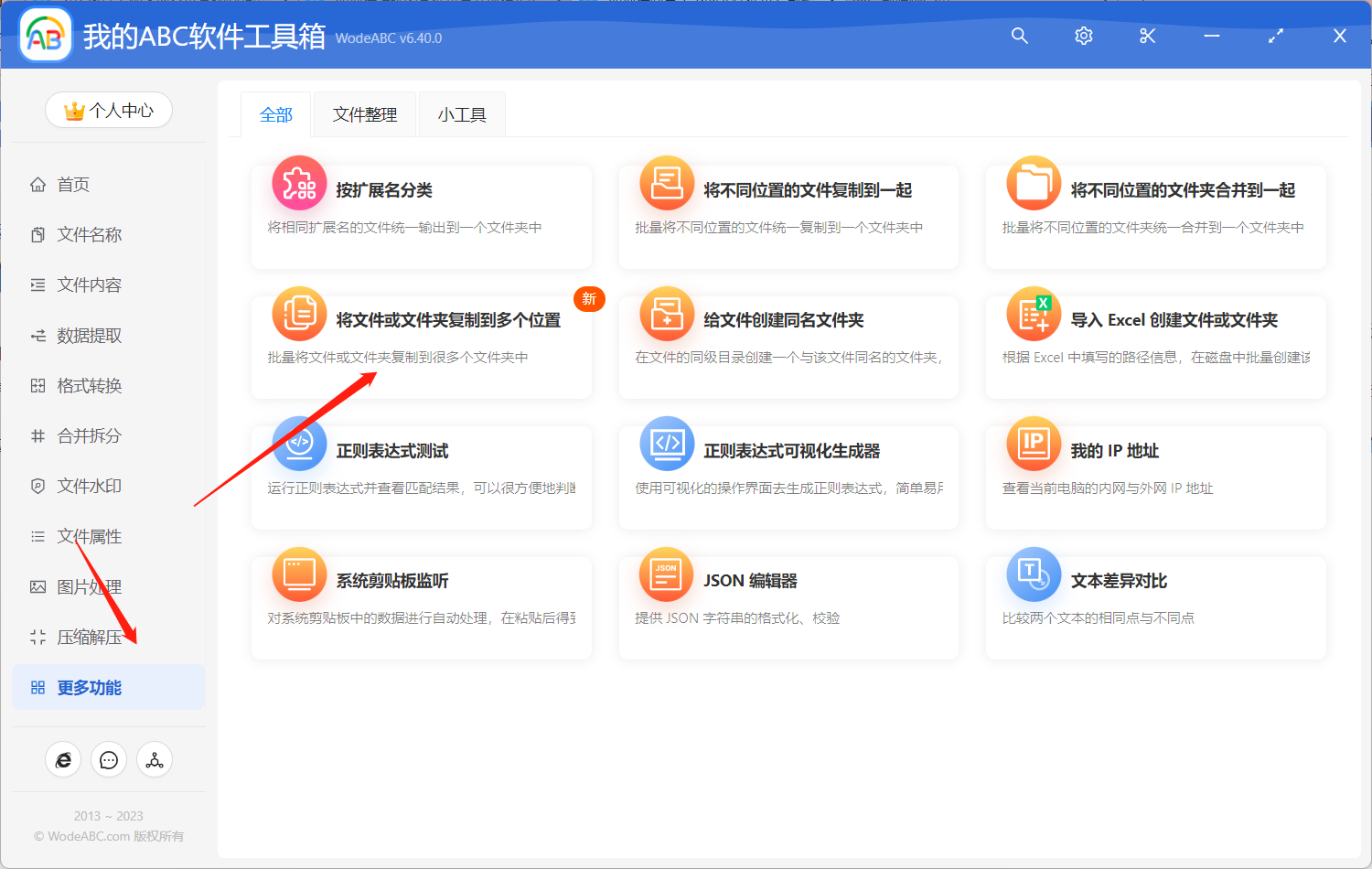
這裡要注意! 是選擇最終存放的文件夾,而不是要被複製的文件。
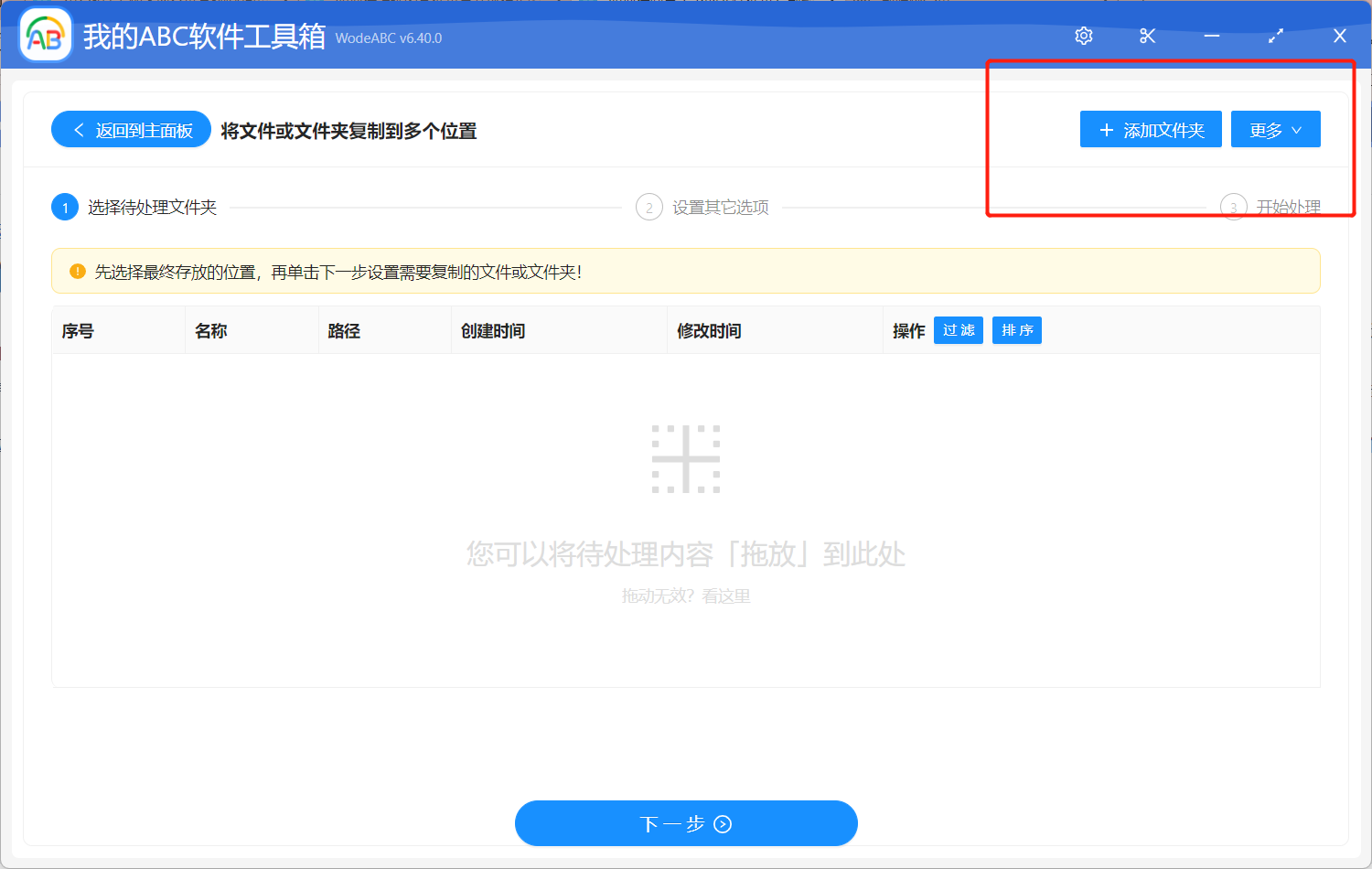
在設置界面中選擇需複製的原文件夾,並且打開「將該文件夾作為目標位置的子文件夾」。
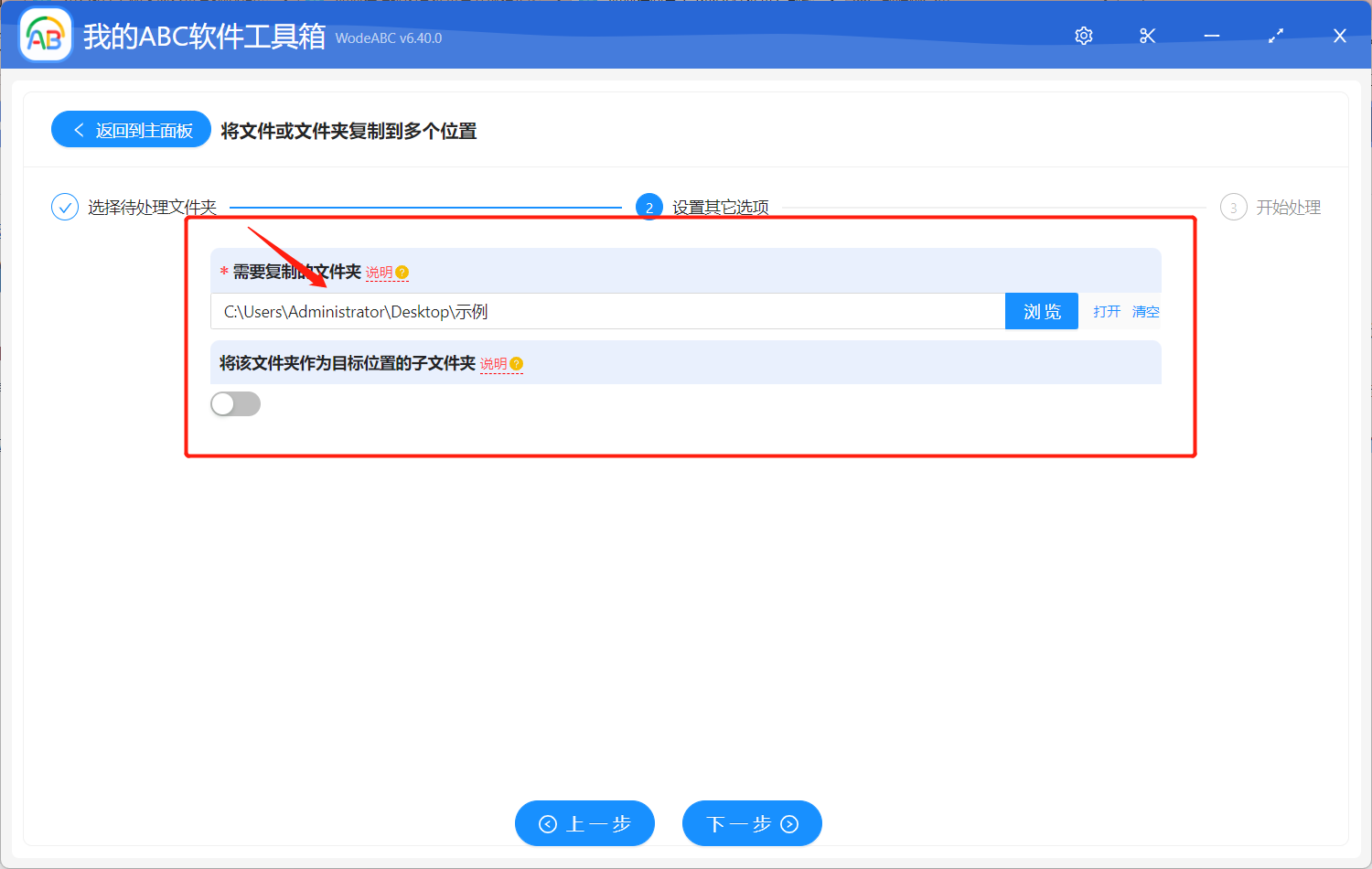
之後點擊「開始處理」,軟件就會自動將選擇的文件夾批量複製到剛剛上傳的多個目錄當中。
很快我們就能在軟件上看到處理完成的提示,現在一起來打開設置好的文件夾查看一下成果吧! 下圖中可以看到,第一個文件夾是我指定的原文件夾,經過軟件的批量處理之後這個文件夾被作為子目錄同時複製到了下面的兩個獨立文件夾中,打開這些子目錄可以看到其中包括的文件也並沒有發生改變。
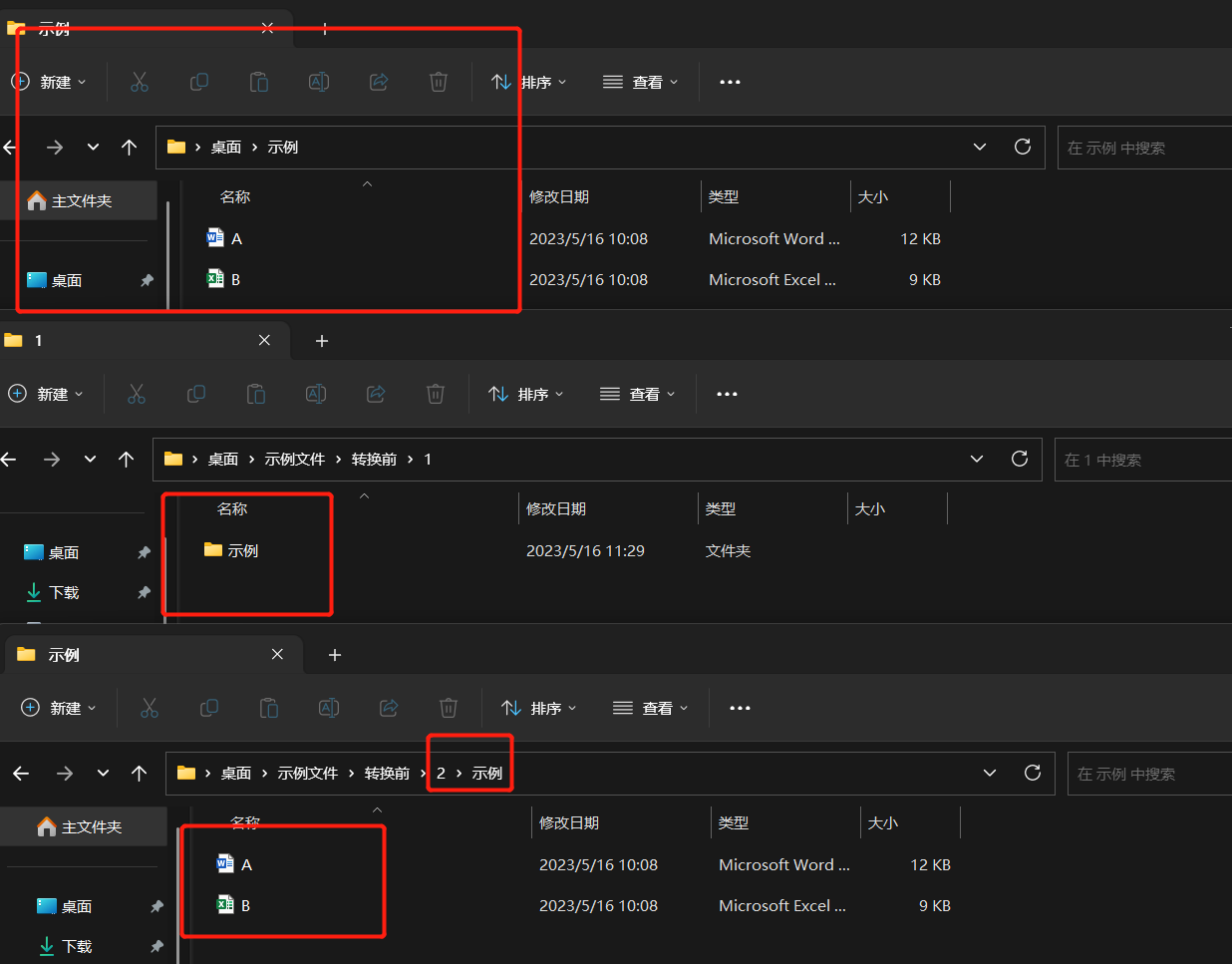
總的來說,將某文件夾和其中的文件一起批量複製到不同目錄中具有重要的功能意義。 無論是在軟件開發、數據備份還是其他需要在多個位置同時使用相同文件夾及其內容的情況下,您都可以使用文中介紹的軟件來批量處理。 其簡單的界面和豐富的功能選項,可以根據用戶的需求進行處理,幫助用戶自動掃描源文件夾並將其內容複製到指定的目標目錄,同時還可以進行批量排序、重命名等操作,以滿足不同的用戶需求。 通過使用它能使得批量處理文件或文件夾變得更加簡單、高效且可靠,減少了人為錯誤的風險,保證了數據的完整性和一致性。